تكوين مصادقة الوسائط الاجتماعية على أجهزة WAP571 و WAP571E
الهدف
غالبا ما يتصل مستخدمو الشبكة بنقطة وصول لاسلكية للحصول على سرعات إنترنت أسرع من خدمة حامل الجهاز المحمول الخاص بهم. من شأن عملية تسجيل الدخول التي تتسم بالسلاسة وسهولة التنقل أن تضمن تجربة إيجابية لهؤلاء المستخدمين. يمكنك تكوين WAP571 أو WAP571E لديك للحصول على بعض الخيارات السهلة لتسجيل دخول المستخدم مع الحفاظ على أمان الشبكة في نفس الوقت. تعد مصادقة الطرف الثالث عبر جوجل أو فيس بوك ميزة متوفرة مع هذا التحديث الأخير. ترشدك هذه المقالة خلال تكوين مصادقة الطرف الثالث على نقطة وصول WAP571 أو WAP71E. عند الاستخدام، يكون حساب الجهة الخارجية للمستخدم بمثابة نوع من "جواز السفر"، مما يمنح المستخدم حق الوصول إلى شبكتك اللاسلكية. سواء كنت تدير مقهى أو مكتب للعقارات، فإن ذلك سيضمن للزوار سهولة الوصول إلى شبكتك ولديهم تجربة زائرة.
الأجهزة / إصدار البرامج
- WAP571 - 1.0.2.6
- WAP571E - 1.0.2.6
المتطلبات
- وصول الإنترنت إلى خوادم مصادقة Facebook أو Google
- يجب أن يكون لدى المستخدمين حساب حالي ويفضلون إستخدام إما Google أو Facebook للوصول إلى خدمات الشبكة
المقدمة
في هذا الدليل متعدد الخطوات، ستكمل خطوات قصيرة عبر مواقع قوائم متعددة في واجهة الإدارة. بمجرد تسجيل الدخول إلى جهازك، سيتم إحتواء كافة المقاطع التي سنستخدمها ضمن قائمة المدخل الموقوف على الجانب الأيسر من الشاشة. في هذا الدليل، يتم شرح ميزتين اختياريتين، بما في ذلك القدرة على تخصيص مظهر مدخل الويب وعرض العملاء المتصلين. لإنهاء الدليل، سنقوم بتغطية بعض الأساسيات حول تخصيص "وجه" شبكتك لهؤلاء المستخدمين، بالإضافة إلى معاينة الطريقة لعرض المستخدمين المعتمدين.
التكوين العام
الخطوة 1. انقر فوق المدخل المتنقل من شريط القوائم الموجود على الجانب الأيسر من الشاشة، سينقلك المستعرض إلى "التكوين العام" بشكل افتراضي.

الخطوة 2. انقر فوق خانة الاختيار تمكين في أعلى القائمة.
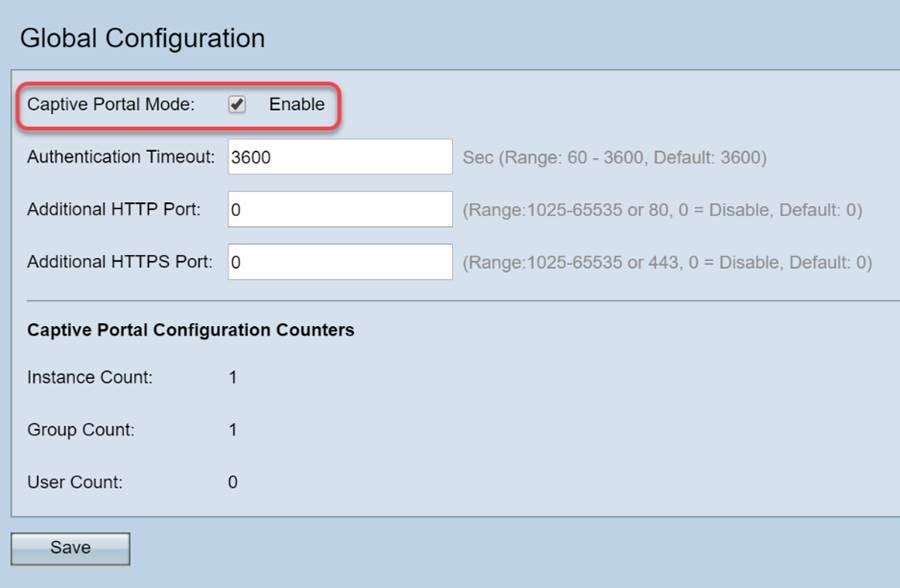
الخطوة 3. قم بتكوين مهلة المصادقة ومنفذ HTTP/S إضافي. تؤدي هذه الخيارات إلى فتح منافذ إضافية في حال كانت الشبكة تتطلب منهم الوصول إلى الخدمات. في حالتنا، تركنا هذه الخيارات عند قيمها الافتراضية.
الخطوة 4. انقر فوق الزر حفظ.
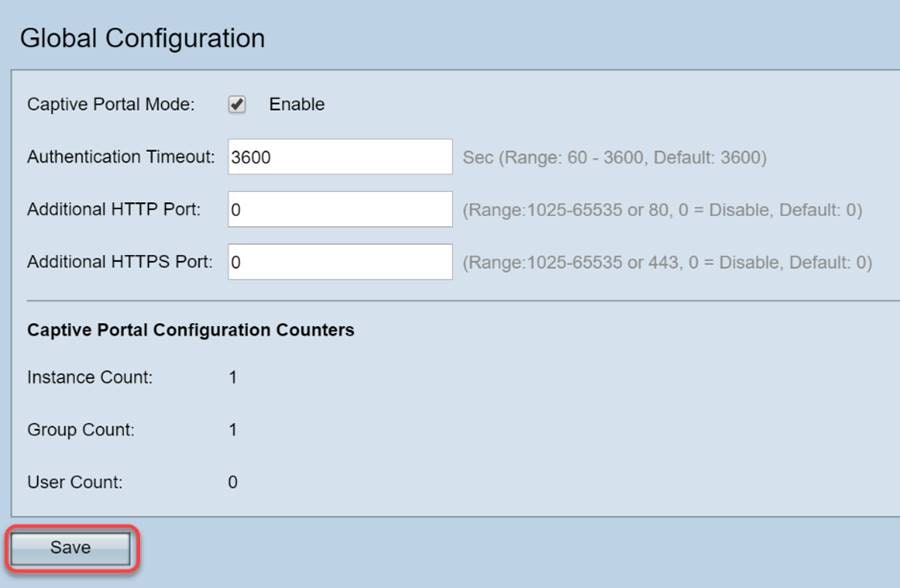
المجموعات/المستخدمين المحليين
يدير هذا القسم الإعدادات المطبقة على مجموعات المستخدمين استنادا إلى الإدخال الخاص بك. بعبارة أخرى، فإنه يعمل بمثابة قمع لأي مستخدم ينضم إلى الشبكة، ويوجههم إلى مثيل البوابة الموجود في حوزتنا.
الخطوة 1. من قائمة المدخل المقيد، انقر فوق مستخدمي المجموعات المحلية.

الخطوة 2. تأكد من عرض خيار الإنشاء في المربع المنسدل لمجموعات البوابات المقيدة.

الخطوة 3. ثم قم بتسمية مجموعة المستخدمين. في حالتنا قمنا بتسمية المجموعة المحلية Social_media_passport.
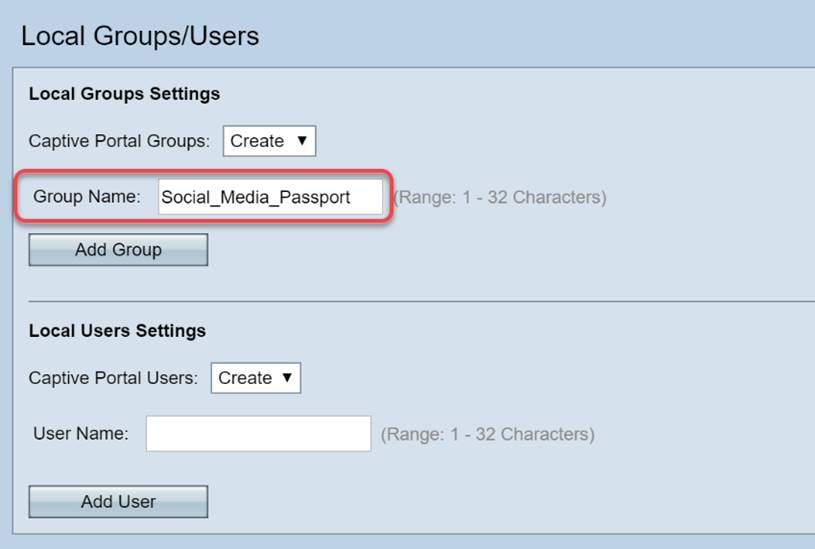
الخطوة 4. انقر فوق الزر إضافة مجموعة.

تكوين المثيل
يمكن إعتبار المثيل كنظام فريد حول مجموعة من الإعدادات التي يتم تطبيقها حسب الطلب. لذلك يمكن تقديم مجموعة واحدة من المستخدمين لمثيل واحد بينما يتم تقديم مثيل آخر لمثيل مختلف.
الخطوة 1. من قائمة المدخل المضمن انقر فوق تكوين المثيل.

الخطوة 2. تأكد من سرد الإنشاء في المربع المنسدل لمثيلات البوابة المقيدة.

الخطوة 3. قم بتسمية المثيل، الذي يحتوي على من 1 - 32 حرفا ورقميا.

الخطوة 4. انقر فوق الزر حفظ.
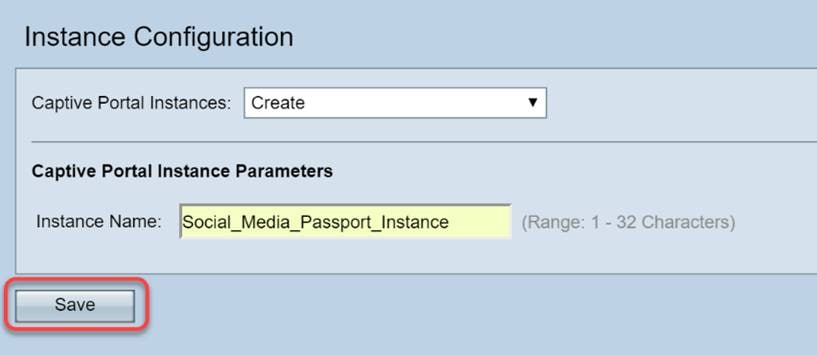
سيتم تحديث الصفحة وستتوفر خيارات جديدة كما هو موضح أدناه.

الخطوة 5. (إختياري) انقر فوق المربع المنسدل للبروتوكول وحدد HTTPS.

الخطوة 6. انقر فوق المربع المنسدل "التحقق من الصحة" وحدد بيانات اعتماد جهة خارجية.

لمزيد من المعلومات حول أسلوب المصادقة، اقرأ المخطط أدناه.
| أسلوب المصادقة | التفاصيل |
|---|---|
| قاعدة بيانات محلية |
يستخدم الذاكرة المدمجة للجهاز للحفاظ على سجل للمستخدمين المتوقعين ومعايير مشاركة الشبكة. |
| خادم RADIUS |
على عكس الخادم المحلي، يستخدم خادم مصادقة بروتوكول RADIUS وهو بعيد عن الجهاز. |
| خدمة Active Directory |
وكما هو الحال مع RADIUS، فإن خدمات Active Directory بعيدة عن الجهاز. |
| بيانات اعتماد جهة خارجية 3 |
يستخدم حساب الوسائط الاجتماعية للتحقق من الهوية وتوفير الوصول إلى الشبكة. |
الخطوة 7. حدد خدمات الأطرافالثالثة التي ترغب في إستخدامها بالنقر فوق خانات الاختيار الخاصة بها.

الخطوة 8. قم بالتمرير لأسفل إلى أن ترى اسم مجموعة المستخدمين، ثم انقر فوق المربع المنسدل وحدد مجموعة المستخدمين التي تم إنشاؤها في القسم السابق من هذا الدليل.
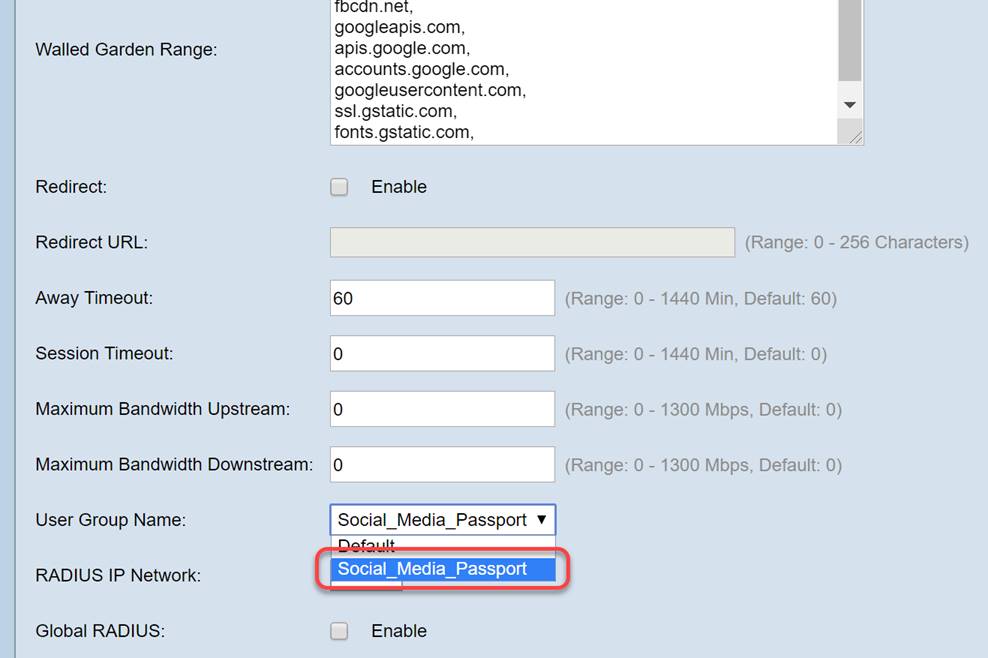
الخطوة 9. الآن قم بالتمرير إلى أسفل هذه الصفحة وانقر فوق الزر حفظ.

اقتران المثيل
بمجرد إنشاء المثيل، سنحتاج إما إلى إقرانه بنقطة الوصول الظاهرية (VAP)، أو يمكنك تركها عند الوضع الافتراضي (VAP 0). ال VAP هو مثيل صناعي يكرر مظهر إضافي منفذ نقطة للمستخدمين أن يربط.
الخطوة 1. من قائمة المدخل الموقوف، انقر فوق اقتران المثيل.
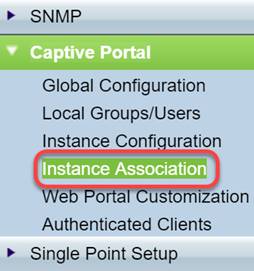
الخطوة 2. حدد الراديو الذي ترغب في إقران مثيل له، ستكون الصفحة افتراضية إلى 5.

الخطوة 3. انقر المربع المنسدل وحدد المثيل الذي قمت بإنشائه في القسم الأخير.

ملاحظة: سيحتاج معظم المستخدمين إلى تعيين اسم المثيل لكل من النطاقات بسرعة 5 جيجاهرتز و 2.4 جيجاهرتز، وتكرار هذه الخطوة بالنقر على زر الاختيار المناسب المبرز في الخطوة 2.
الخطوة 4. انقر حفظ.

تخصيص بوابة الويب
يتيح لك هذا القسم تخصيص "الوجه" الخاص بوابتك الجديدة المقيدة. يمكنك إضافة شعار مؤسستك واتفاق مستخدم وتخصيصهما للانضمام إلى الشبكة.
الخطوة 1. من القائمة Captive Portal، انقر فوق تخصيص مدخل ويب.

الخطوة 2. ضمن قائمة الإعدادات المحلية لويب للمدخل المقيد، تأكد من إدراج Create في المربع المنسدل.

الخطوة 3. أدخل اسم الإعدادات المحلية للويب، وفي حالتنا تم إختيار "social_media_web_locale".

الخطوة 4. حدد مثيل المدخل المقيد الذي قمت بإنشائه مسبقا.

الخطوة 5. طقطقة حفظ.
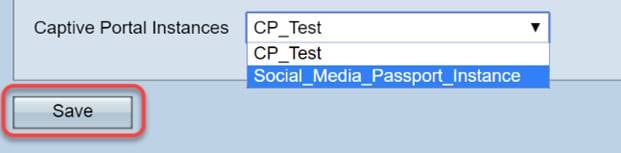
مثل صفحة تكوين المثيل، سيتم تحديث الصفحة وتتضمن الآن نقاط تخصيص إضافية للمدخل المضمن. الخيارات التي يمكنك تحريرها في هذا القسم عديدة وذاتية التفسير في العديد من الحالات.
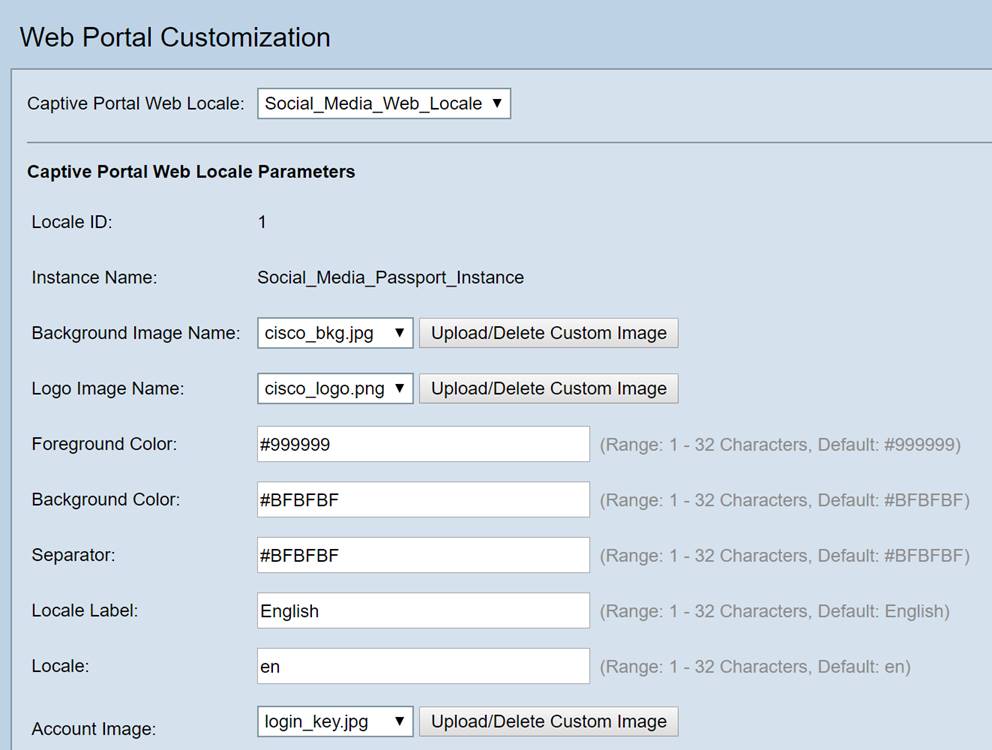
ملاحظة: يتم تمثيل الألوان في شكل سداسي عشر، إذا لم تكن على دراية بذلك، فراجع هذه المقالة حول ألوان الويب.
تلعب أداة التخصيص هنا دورا كبيرا في العرض التقديمي، فيما يلي بعض من أفضل خيارات الممارسة لتخصيصها:
- صورة الخلفية
- صورة الشعار - الأفضل إذا كان للشعار خلفية شفافة
- لون المقدمة/الخلفية
- سياسة إستخدام القبول
هناك العديد من الخيارات للتعديل مع هذه الصفحة، لذلك خذ وقتك في تعديل هذه الإعدادات.
الخطوة 6. عندما ترضى عن تحريراتك، انقر فوق الزر حفظ.
من هنا يمكنك معاينة ما سيراه المستخدم بنقر زر المعاينة في أسفل صفحة تخصيص مدخل الويب. وفيما يلي معاينة لما سيشاهده المستخدمون مع توفر خيارات تسجيل الدخول إلى موقعي Google و Facebook على قالب افتراضي.

العملاء المصادقون
عند اتصال المستخدمين بالمصادقة أو فشلهم أثناء الاتصال بالشبكة المحلية اللاسلكية (WLAN)، سيتم تصنيفهم في هذه الشاشة. لعرض الضيوف المتصلين بالشبكة المحلية اللاسلكية (WLAN) لديك، قم بإجراء الخطوات التالية.
الخطوة 1. من قائمة البوابة المقيدة، انقر فوق العملاء المصادق عليهم.
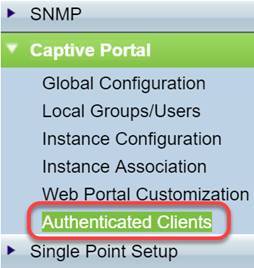
الخطوة 2. راجع المعلومات الواردة على هذه الشاشة. لا تحتوي لقطة الشاشة أدناه على أي عملاء متصلين أو مرفوضين. شريطة أن يكون لديك مستخدمون مصدقون من خلال نظام أساسي تابع لجهة خارجية، سترى إحصائيات في هذه الصفحة.
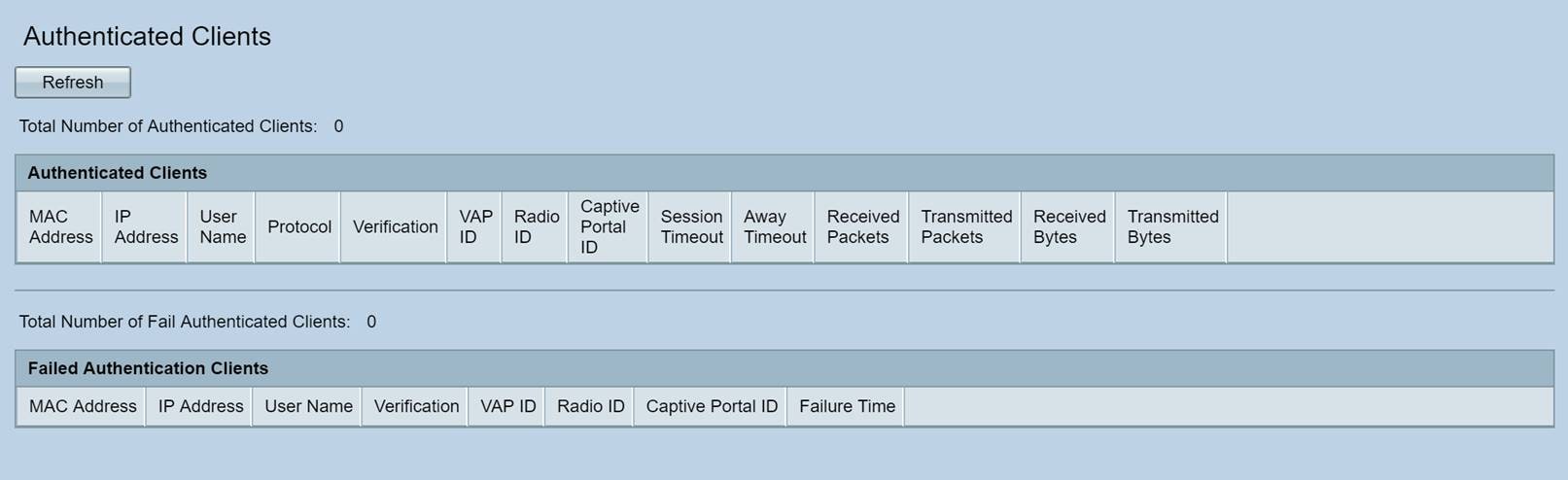
القرار
عمل جيد، أنت جاهز لتقديم ضيوفك على شبكتك بدون أطراف إحتكاك. لقد كان لديك أيضا خيار تخصيصه لتقديم علامتك التجارية للمستخدمين الجدد. نحن سعداء لأنك تستخدم هذه الميزة ونأمل أن تستمر في بناء شبكتك.وهناك ميزات أكثر روعة لمساعدتك على الاستفادة إلى أقصى حد من أجهزتك.
 التعليقات
التعليقات